Excel 如何在数据透视表中将数据按半小时或15分钟分组
在本文中,用户将学习如何在Excel数据透视表中按半小时或15分钟分组数据。用户可以根据不同值范围而不是个别值来总结和分析特定数据。本文包含一个使用插入数据透视表中可用的数据透视表选项来对可用时间数据进行分组的示例。在初始步骤中,将表格转换为数据透视表,然后根据用户的要求对获取的表格数据进行分组。 让我们用一个示例来探索本文。
示例1:使用数据透视表选项在Excel中按半小时或15分钟分组数据
步骤1
为了理解如何按半小时或15分钟分组数据的过程,用户需要首先考虑下面提供的Excel表格。该Excel表格包含三列。第一列包含日期字段,第二列包含记录字段,第三列包含周期的数据字段。用户可以根据需要更改单元格格式和语法。
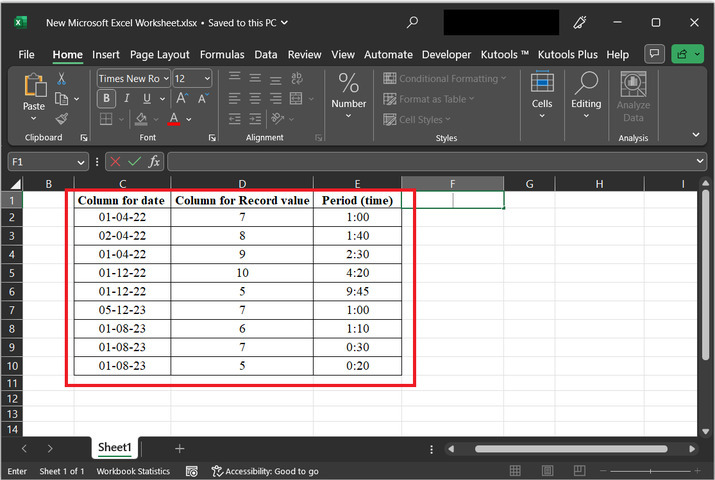
步骤2
在这一步中,我们将首先创建一个辅助列。为此,首先进入F2单元格,然后为值创建列标题。只需在F1单元格中写入“计算的半时间”。然后进入F2单元格,输入公式=MOD(INT(E2/(1/48))*(1/48),1)。 这样做的正确方法如下所述―
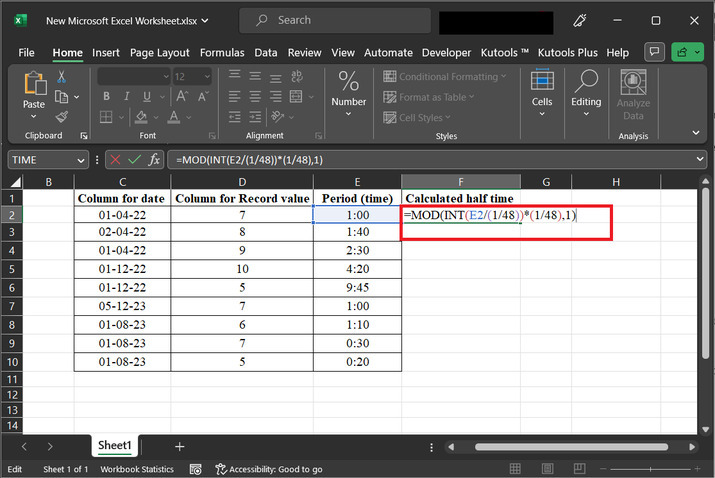
说明
- E2- 引用单元格E2中的值。
- 1/48- 表示1除以48的分数。
- INT(E2/(1/48))- 将单元格E2中的值除以1/48,然后向下取整到最近的整数。
(INT(E2/(1/48))*(1/48))– 将上一步骤的结果乘以1/48。 MOD((INT(E2/(1/48))*(1/48)), 1)– 计算上述提供的步骤的结果除以1的余数。
简而言之,该公式计算单元格E2中的值除以1/48时的小数部分。结果将是0和1之间的小数值。
步骤3
按下“Enter”键以获得公式值。生成的结果值为0。请参考下面提供的单元格值,如下所示―
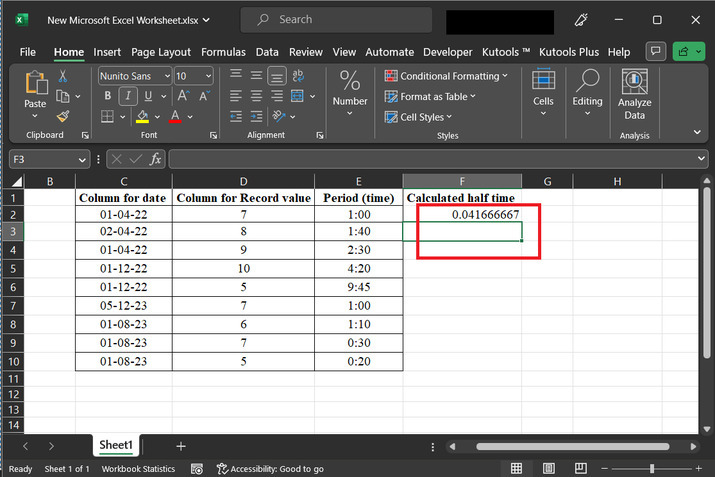
步骤4
将获取到的结果拖动到第10行,此步骤将复制F2到F10的公式。在显示的值以常规数据类型显示后,用户需要将列值转换为时间数据类型。为此,点击下方提供的箭头。这将显示一个选项列表,如数字、货币等。从提供的选项列表中,选择数值为”Time”的选项。 请参考下面给出的图像快照。
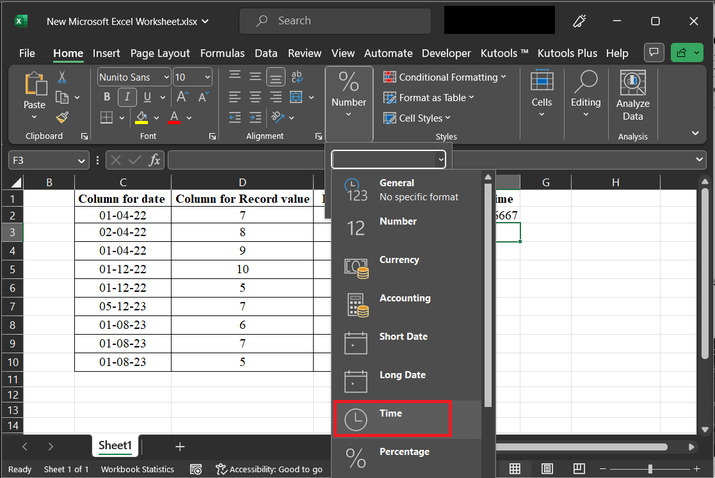
步骤5
将F2单元格拖动到F10单元格,此步骤将复制相同的公式到不同的单元格值。现在观察列F的数值,数据以时间格式显示。现在,用户需要创建一个单独的数据透视表来解决所提供的任务。 请参考下面给出的图像快照。
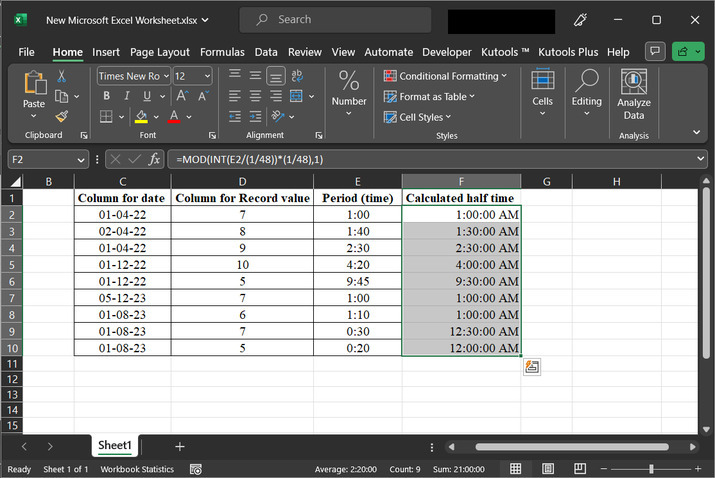
步骤6
为此,转到”插入”选项卡,点击”表格”选项。在显示的菜单选项列表中,选择第一个选项”数据透视表”。然后选择”从表格/区域”选项。 请参考下面给出的图像快照。
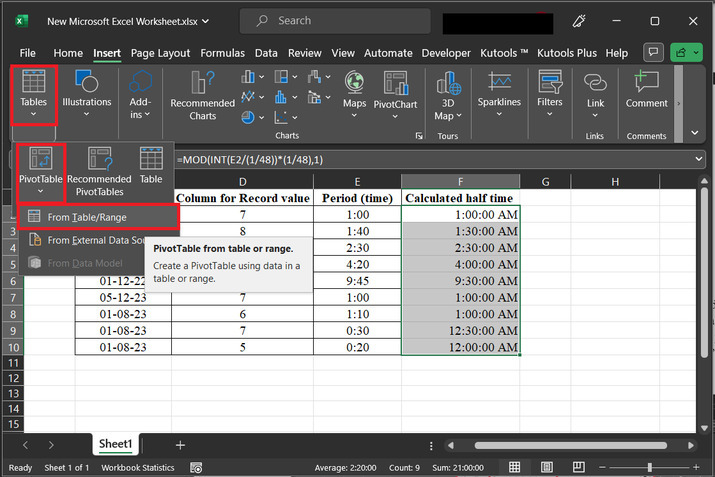
步骤7
上述步骤将显示一个名为”来自表格或区域的数据透视表”的对话框,如下所示。在出现的对话框中,在标签”表格/区域”下选择表格数据值,并选择”现有工作表”选项。在位置选项中,用户需要提供放置数据透视表的位置。然后点击”确定”按钮。 请参考下面给出的图像快照。
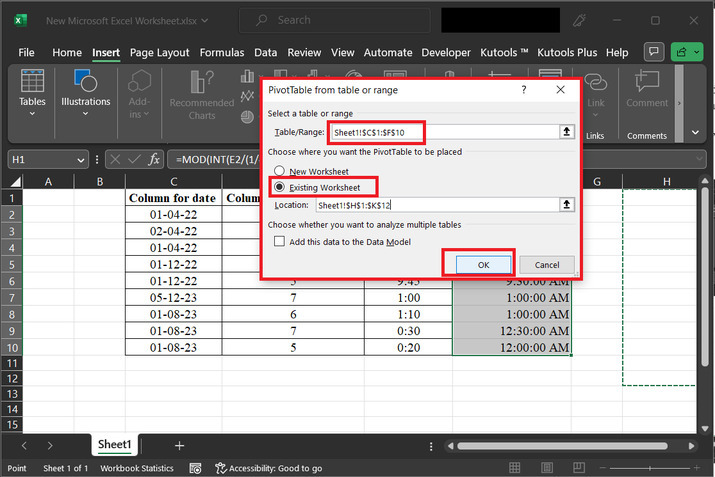
步骤8
上述步骤将显示”数据透视表字段”的对话框。在行部分,将日期和半时间的数据值拖动到相应位置。在值单元格列中,将记录总和的字段数据值拖动到相应位置。 请参考下面给出的图像快照。
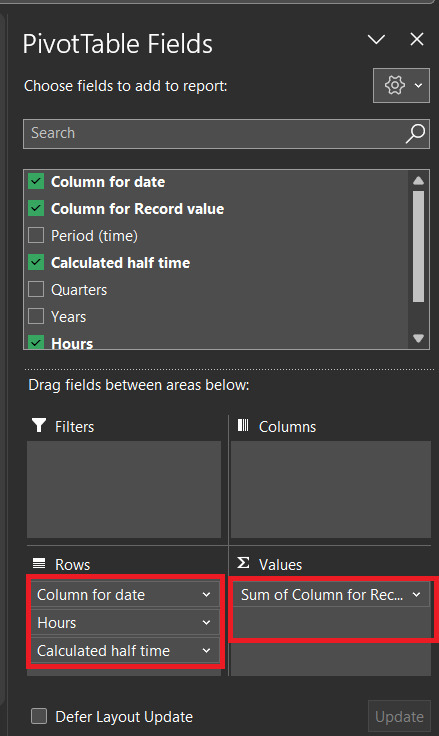
步骤9
上述步骤将生成一个如下所示的数据透视表。该数据透视表包含月份名称的单独标题,以及所需时间,还显示记录的总和。 请参考下面给出的图像快照。
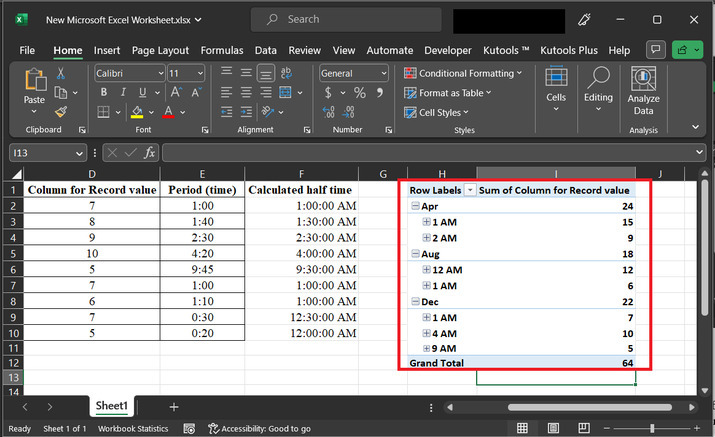
步骤10
如果用户想要显示每15分钟的数据,则在上述辅助列公式中写入=FLOOR(C2,TIME(0,15,0))的公式,并重复执行步骤3到步骤9的处理。
结论:
完成所有提供的步骤后,用户将能够从Excel中提供的普通表格生成数据透视表,并且还可以通过使用数据透视表将数据分组为半小时或15分钟。此示例描述了解决所需任务的简单方法。
 极客笔记
极客笔记